- Το Google Chrome είναι ένα εκπληκτικό πρόγραμμα περιήγησης ιστού, αλλά δεν είναι πάντα συμβατό με όλες τις εφαρμογές ιστού.
- Για παράδειγμα, οι χρήστες ανέφεραν ότι αντιμετωπίζουν δυσκολίες στη χρήση της γραμματικής μέσω του προγράμματος περιήγησης ιστού.
- Για να διαβάσετε περισσότερα σχετικά με τη γραμματική και άλλα παρόμοια εργαλεία, επισκεφτείτε το αποκλειστικό Κέντρο Εφαρμογών Ιστού.
- Εάν θέλετε να μάθετε περισσότερα για τα προγράμματα περιήγησης Διαδικτύου, έχουμε επίσης ένα αποκλειστική σελίδα προγραμμάτων περιήγησης.
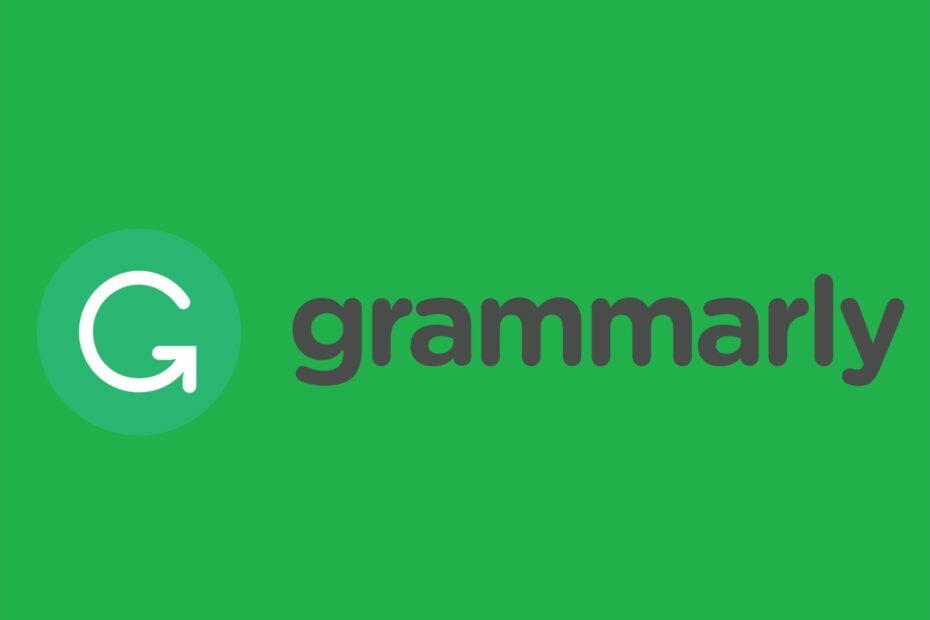
Αυτό το λογισμικό θα διατηρήσει τα προγράμματα οδήγησης σας σε λειτουργία και σε λειτουργία, διατηρώντας έτσι ασφαλή από συνηθισμένα σφάλματα υπολογιστή και αστοχία υλικού. Ελέγξτε όλα τα προγράμματα οδήγησης τώρα σε 3 εύκολα βήματα:
- Κατεβάστε το DriverFix (επαληθευμένο αρχείο λήψης).
- Κάντε κλικ Εναρξη σάρωσης για να βρείτε όλα τα προβληματικά προγράμματα οδήγησης.
- Κάντε κλικ Ενημέρωση προγραμμάτων οδήγησης για να λάβετε νέες εκδόσεις και να αποφύγετε δυσλειτουργίες του συστήματος.
- Το DriverFix έχει ληφθεί από το 0 αναγνώστες αυτόν τον μήνα.
Πώς να διορθώσετε σφάλματα γραμματικής στα Windows 10
- Χρησιμοποιήστε τη γραμματική σε διαφορετικό πρόγραμμα περιήγησης
- Ελέγξτε τη συμβατότητα του προγράμματος περιήγησης
- Ενημερώστε το πρόγραμμα περιήγησής σας
- Μειώστε το μήκος του εγγράφου
- Απενεργοποιήστε λογισμικό προστασίας από ιούς τρίτων
- Απενεργοποιήστε το τείχος προστασίας του Windows Defender
- Διαγράψτε τα cookie του προγράμματος περιήγησής σας
- Επαναφέρετε το πρόγραμμα περιήγησής σας
Γραμματικά είναι ένας έλεγχος SPAG για έγγραφα που μπορείτε να χρησιμοποιήσετε σε ένα πρόγραμμα περιήγησης. Ελέγχει τα έγγραφα εκτενέστερα από τον μέσο επεξεργαστή κειμένου, το οποίο μπορεί να περιορίζεται μόνο σε ένα ορθογραφικός έλεγχος.
Ωστόσο, το πρόγραμμα επεξεργασίας γραμματικής δεν λειτουργεί πάντα σε ορισμένα προγράμματα περιήγησης Windows 10. Με αυτόν τον τρόπο μπορείτε να διορθώσετε την εφαρμογή ιστού Grammarly εάν δεν λειτουργεί για εσάς.
Πώς μπορώ να επιδιορθώσω προβλήματα γραμματικής στα Windows 10;
Μπορείτε να χρησιμοποιήσετε αυτόν τον οδηγό αντιμετώπισης προβλημάτων για να διορθώσετε τα ακόλουθα θέματα γραμματικής:
- Σφάλμα γραμματικής σεναρίου
- Αντιμετώπιση προβλημάτων γραμματικής
- Γίνεται φόρτωση του προγράμματος επεξεργασίας γραμματικής
- Η γραμματική δεν θα εγκατασταθεί / ανοίξει
- Η γραμματική δεν θα με αφήσει να συνδεθώ
- Η γραμματική δεν θα συνδεθεί με διακομιστή
- Η γραμματική δεν εμφανίζει προτάσεις
- Η γραμματική διακοπεί κατά τον έλεγχο εγγράφων
- Γραμματικά απροσδόκητο σφάλμα 400/403/407/429
- Η γραμματική δεν λειτουργεί / η γραμματική δεν λειτουργεί
- Η γραμματική δεν λειτουργεί στο Outlook, στα Έγγραφα Google, στο Google Chrome, στον Firefox
- Η γραμματική δεν λειτουργεί σε χρώμιο / η γραμματική επέκταση χρωμίου δεν λειτουργεί
Φυσικά, αυτή η λίστα σφαλμάτων και προβλημάτων γραμματικής δεν είναι εξαντλητική. Μπορείτε να χρησιμοποιήσετε αυτόν τον οδηγό αντιμετώπισης προβλημάτων για να επιδιορθώσετε και άλλα προβλήματα γραμματικής.
1. Χρησιμοποιήστε τη γραμματική σε διαφορετικό πρόγραμμα περιήγησης
Αυτό το ζήτημα μπορεί επίσης να προκύψει λόγω προβλημάτων ασυμβατότητας του προγράμματος περιήγησης. Η πιο γρήγορη μέθοδος για να ελέγξετε αν συμβαίνει αυτό είναι απλά να δοκιμάσετε τη γραμματική σε διαφορετικό πρόγραμμα περιήγησης.
Εάν δεν γνωρίζετε τι πρόγραμμα περιήγησης να εγκαταστήσετε στον υπολογιστή σας, σας συνιστούμε ΛΥΡΙΚΗ ΣΚΗΝΗ.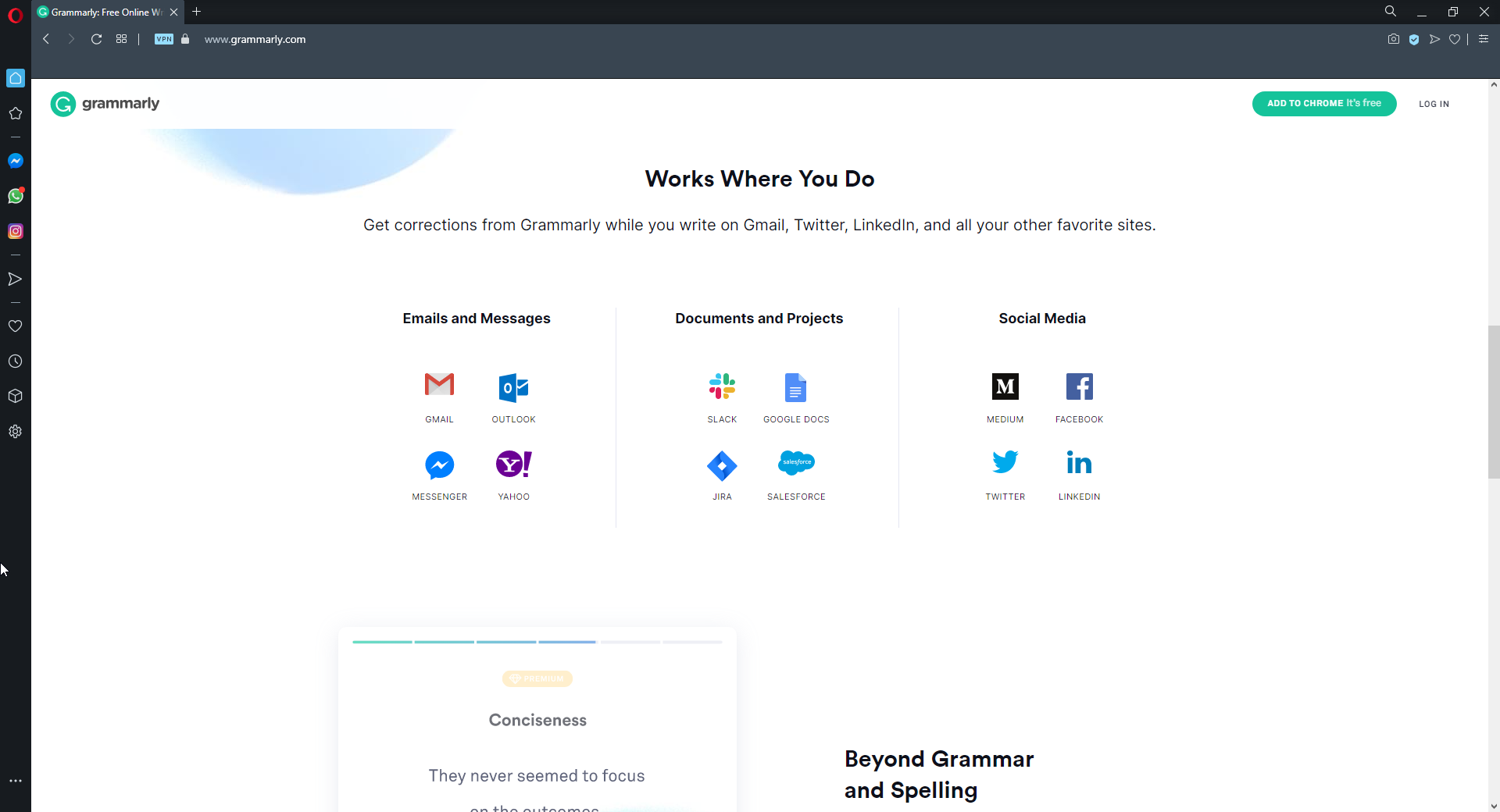
Αυτό το πρόγραμμα περιήγησης έχει βελτιστοποιηθεί άριστα για διάφορες διαμορφώσεις υλικού και λογισμικού. Αυτό ουσιαστικά εξαλείφει τον κίνδυνο αντιμετώπισης προβλημάτων συμβατότητας του προγράμματος περιήγησης.
Στην πραγματικότητα, χρησιμοποιούμε τη Γραμματική στο Opera για μερικούς μήνες τώρα και δεν αντιμετωπίζουμε κανένα πρόβλημα.

ΛΥΡΙΚΗ ΣΚΗΝΗ
Απολαύστε γραφή χωρίς σφάλματα με τη γραμματική χρησιμοποιώντας αυτό το καταπληκτικό και εξαιρετικά συμβατό πρόγραμμα περιήγησης ιστού.
Επισκέψου την ιστοσελίδα
2. Διαγράψτε τα cookie του προγράμματος περιήγησής σας
- Πρώτα, κάντε κλικ στο Προσαρμόστε το Google Chrome για να ανοίξετε το μενού του προγράμματος περιήγησης.
- Επιλέγω Ρυθμίσεις για να ανοίξετε την καρτέλα που εμφανίζεται απευθείας παρακάτω.
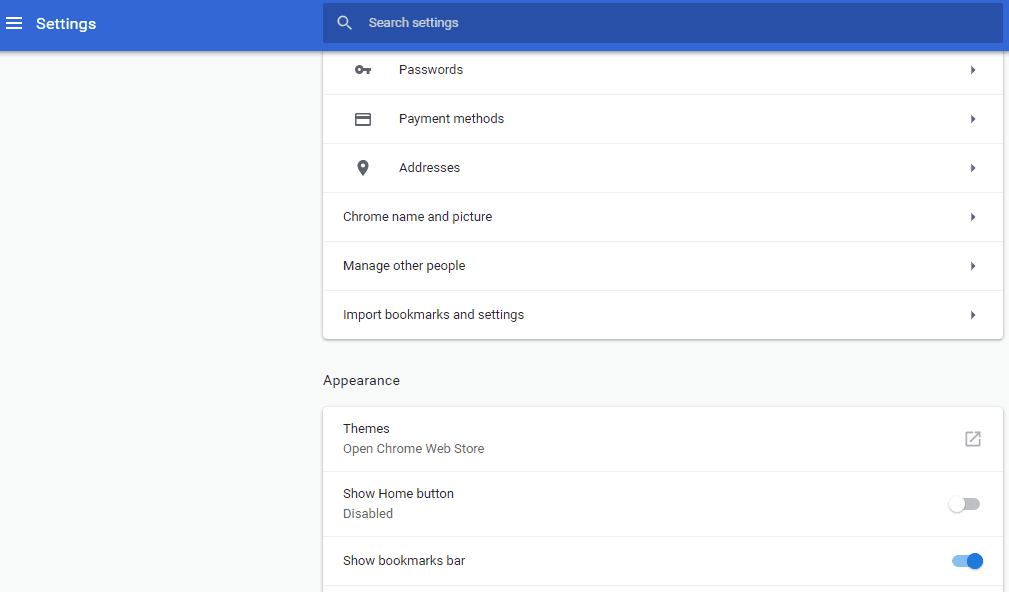
- Κάντε κύλιση προς τα κάτω στο κάτω μέρος της καρτέλας σελίδας και κάντε κλικ στο Προχωρημένος.
- Επιλέγω Εκκαθάριση δεδομένων περιήγησης για να ανοίξετε τις επιλογές που εμφανίζονται απευθείας παρακάτω.
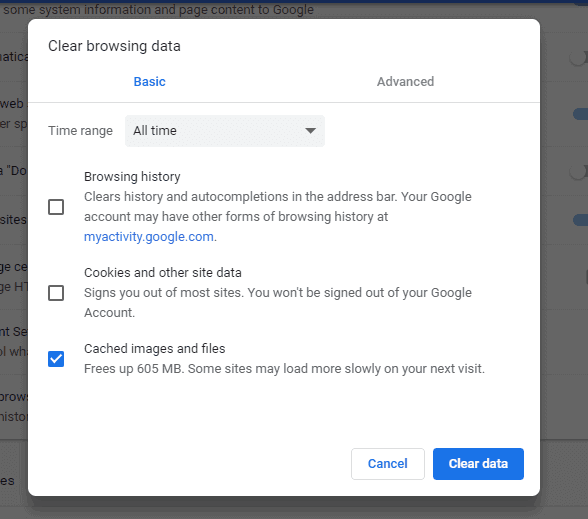
- Επίλεξε το Cookies και άλλα δεδομένα ιστότοπου επιλογή.
- Επιπλέον, επιλέξτε Προσωρινά αποθηκευμένες εικόνες και αρχεία ρύθμιση για εκκαθάριση της προσωρινής μνήμης.
- Πάτα το Καθαρισμός δεδομένων κουμπί.
Επιπλέον, εάν θέλετε να ελευθερώσετε ακόμη περισσότερο χώρο στο δίσκο, πρέπει να δοκιμάσετε CCleaner. Όχι μόνο αυτό το εργαλείο θα καθαρίσει τον υπολογιστή σας από όλα τα cookie και τα αρχεία προσωρινής αποθήκευσης, αλλά θα εξαλείψει κάθε είδους υπολειπόμενα δεδομένα που μαστίζουν τον υπολογιστή σας.
Η διεπαφή είναι πολύ διαισθητική και το μόνο που χρειάζεται να κάνετε είναι να εκτελέσετε σάρωση και να αφήσετε το CCleaner να κάνει τη δουλειά του.

CCleaner
Καθαρίστε τα αρχεία cache, τους φακέλους και τα εικονίδια σας με τη βοήθεια του καλύτερου καθαριστή υπολογιστή στον κόσμο.
Επισκέψου την ιστοσελίδα
Το ρομπότ γραμματικής μας επαναφορτίζεται είναι ένα άλλο γραμματικό μήνυμα σφάλματος που μπορεί να δείτε κατά το άνοιγμα του προγράμματος επεξεργασίας. Αυτό το μήνυμα σφάλματος μπορεί να οφείλεται σε κατεστραμμένα αρχεία cookie. Έτσι, η εκκαθάριση των cookies ενδέχεται να διορθώσει τη γραμματική.
3. Ελέγξτε τη συμβατότητα του προγράμματος περιήγησης
Η γραμματική δεν λειτουργεί σε κάθε πρόγραμμα περιήγησης. Στην πραγματικότητα, είναι συμβατό μόνο με πέντε προγράμματα περιήγησης. Google Chrome, Firefox, Safari, Internet Explorer και το Edge είναι τα πέντε προγράμματα περιήγησης που υποστηρίζουν τη γραμματική.
Έτσι, ο συντάκτης δεν είναι πολύ καλός για τους χρήστες Opera, Maxthon ή Vivaldi. Επομένως, μεταβείτε σε ένα από τα συμβατά προγράμματα περιήγησης εάν απαιτείται.
4. Ενημερώστε το πρόγραμμα περιήγησής σας
- Κάντε κλικ στο Προσαρμόστε το Google Chrome πάνω δεξιά στο παράθυρο του προγράμματος περιήγησης.
- Επιλέγω Βοήθεια για να επεκτείνει το υπομενού του.
- Στη συνέχεια κάντε κλικ Σχετικά με το Google Chrome για να ανοίξετε την καρτέλα που εμφανίζεται απευθείας παρακάτω.
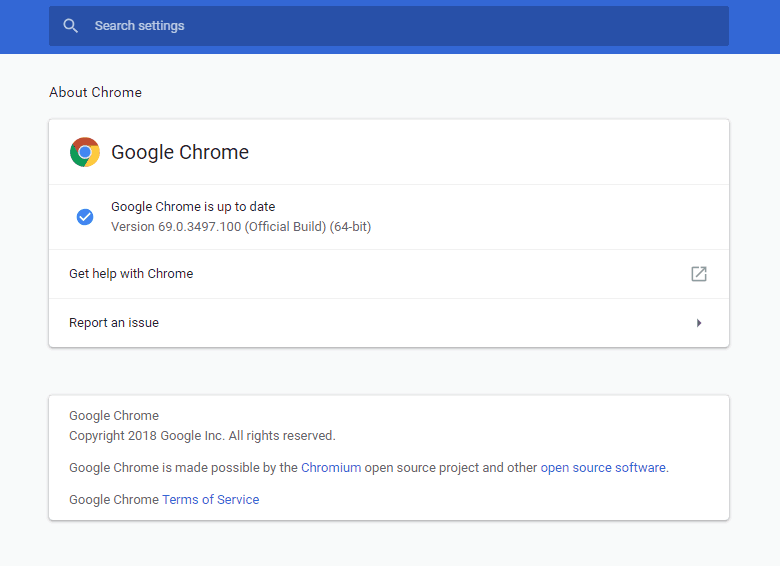
- Στη συνέχεια, το Google Chrome θα ελέγξει για ενημερώσεις και θα ενημερώσει αυτόματα. Για να ολοκληρώσετε την ενημέρωση του προγράμματος περιήγησης, πατήστε το Επανεκκινήστε κουμπί.
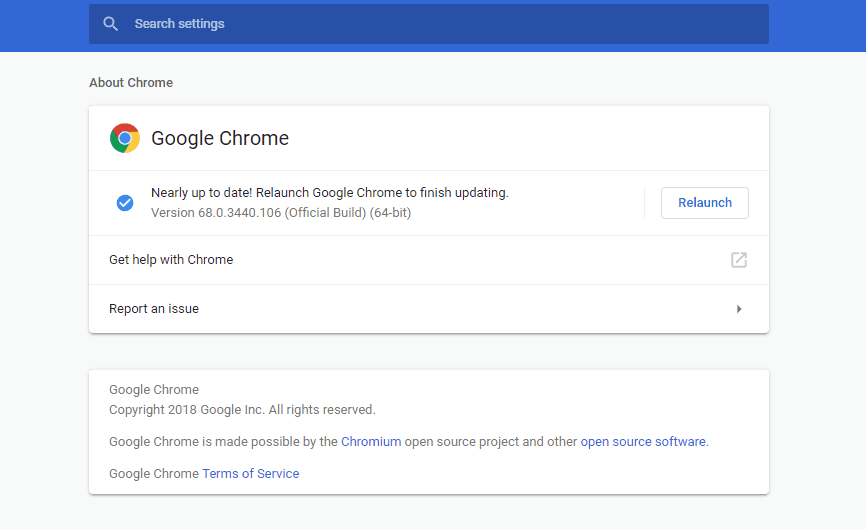
Η γραμματική δεν είναι συμβατή με κάθε έκδοση Chrome, Explorer, Edge, Safari και Firefox. Έτσι ξεπερασμένες εκδόσεις αυτών των προγραμμάτων περιήγησης δεν είναι ούτε συμβατά με το πρόγραμμα επεξεργασίας.
Ως εκ τούτου, βεβαιωθείτε ότι χρησιμοποιείτε τις πιο πρόσφατες εκδόσεις προγράμματος περιήγησης για να διασφαλίσετε τη συμβατότητα.
5. Μειώστε το μήκος του εγγράφου
Εάν δεν μπορείτε να ανεβάσετε ένα έγγραφο στη Γραμματική, ενδέχεται το αρχείο να εκλείψει τέσσερα MB. Τέσσερα MB είναι το μέγιστο μέγεθος αρχείου για έγγραφα που μπορείτε να ανεβάσετε στο Grammarly. Σημειώστε επίσης ότι δεν μπορείτε να ανεβάσετε έγγραφα με περισσότερες από 60 σελίδες.
Η μείωση του μήκους του εγγράφου θα αφαιρέσει σελίδες από αυτό και θα μειώσει το μέγεθος του αρχείου του. Εξετάστε το ενδεχόμενο να αποθηκεύσετε το ήμισυ του αρχικού σας εγγράφου σε ξεχωριστό αρχείο εάν αυτή τη στιγμή αποκλείει τον μέγιστο αριθμό σελίδας για τη Γραμματική.
Τότε μπορείτε πιθανώς να ανεβάσετε και τα δύο μισά του εγγράφου στη Γραμματική ξεχωριστά και να τα συγχωνεύσετε ξανά μετά την επεξεργασία τους.
6. Απενεργοποιήστε λογισμικό προστασίας από ιούς τρίτων
Ο διακομιστής Grammarly βασίζεται σε συνδέσεις WebSocket. Τα δικα σου βοηθητικό πρόγραμμα προστασίας από ιούς τρίτων μπορεί να αποκλείει το WebSockets εάν δείτε ένα μήνυμα σφάλματος γραμματικής που αναφέρει, Ο έλεγχος σφαλμάτων δεν είναι προσωρινά διαθέσιμος.
AVG, Avast, Browser Guard, Bitdefender, Pokki, ZoneAlarm Firewall και Διαχείριση λήψης Διαδικτύου είναι μερικά από τα πακέτα προστασίας από ιούς που αποκλείουν το WebSockets.
Ως εκ τούτου, η προσωρινή απενεργοποίηση του λογισμικού προστασίας από ιούς ενδέχεται να διορθώσει το Ο έλεγχος σφαλμάτων δεν είναι προσωρινά διαθέσιμος λάθος. Για να απενεργοποιήσετε ένα βοηθητικό πρόγραμμα προστασίας από ιούς, μπορείτε συνήθως να κάνετε δεξί κλικ στο εικονίδιο του δίσκου συστήματος και να επιλέξετε μια επιλογή απενεργοποίησης ή απενεργοποίησης.
Εναλλακτικά, ρίξτε μια ματιά στην καρτέλα ρυθμίσεων του βοηθητικού προγράμματος προστασίας από ιούς στο κύριο παράθυρο για να επιλέξετε μια απενεργοποίηση από εκεί.
7. Απενεργοποιήστε το τείχος προστασίας του Windows Defender
Ορισμένα τείχη προστασίας μπορούν επίσης να αποκλείσουν διευθύνσεις διαδικτύου WebSockets και Grammarly. Έτσι, απενεργοποιώντας προσωρινά το τείχος προστασίας του Windows Defender πριν ανοίξετε τη γραμματική στο πρόγραμμα περιήγησης ενδέχεται επίσης να διορθωθεί "Μη συνδεδεμένοΕιδοποιητές που εμφανίζονται μέσα στον επεξεργαστή του.
Αυτό θα διασφαλίσει ότι το WDF δεν αποκλείει τον επεξεργαστή με κανέναν τρόπο. Έτσι μπορείτε να απενεργοποιήσετε το Τείχος προστασίας του Windows Defender στο Win 10.
- Πάτα το Πληκτρολογήστε εδώ για αναζήτηση κουμπί στη γραμμή εργασιών για να ανοίξετε την Cortana.
- Εισαγάγετε τη λέξη-κλειδί «Τείχος προστασίας των Windows» στο πλαίσιο αναζήτησης της Cortana και επιλέξτε το τείχος προστασίας του Windows Defender για να ανοίξετε τη μικροεφαρμογή του Πίνακα Ελέγχου.
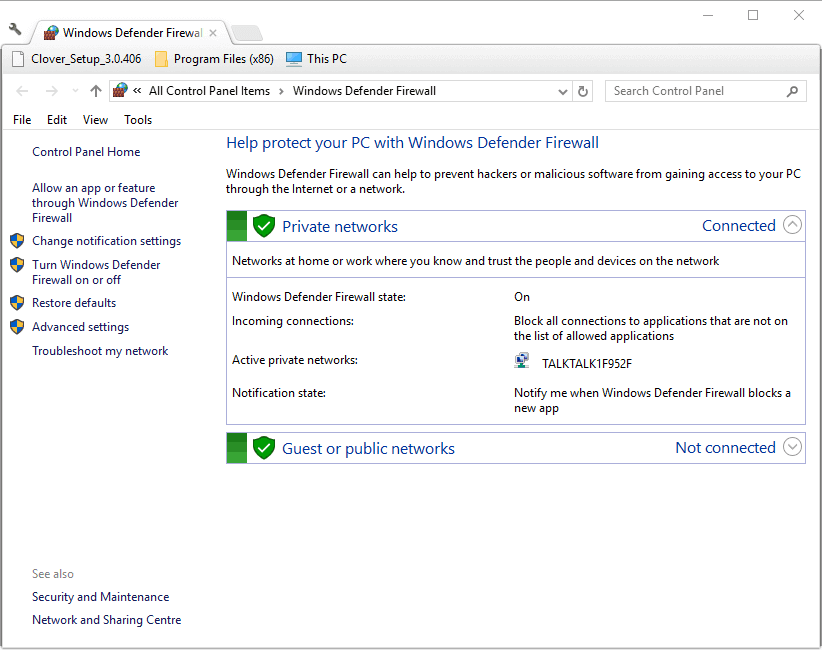
- Κάντε κλικ Ενεργοποιήστε ή απενεργοποιήστε το Τείχος προστασίας του Windows Defender για να ανοίξετε τις ρυθμίσεις που εμφανίζονται απευθείας παρακάτω.
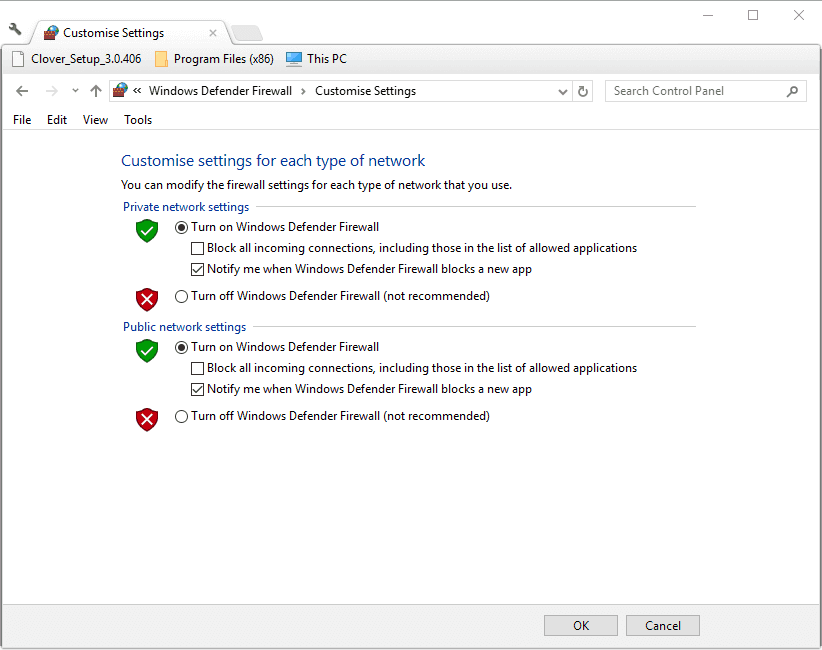
- Επιλέξτε και τα δύο Απενεργοποιήστε το δίκτυο τείχους προστασίας του Windows Defender ρυθμίσεις εκεί και κάντε κλικ στο Εντάξει κουμπί.
8. Επαναφέρετε το πρόγραμμα περιήγησής σας
Ζητήματα συμβατότητας γραμματικής μπορεί επίσης να προκύψουν από επεκτάσεις προγράμματος περιήγησης και προσθήκες. Επομένως, η κατάργηση πρόσθετων του προγράμματος περιήγησης είναι μια άλλη πιθανή επιδιόρθωση για το Grammarly που δεν λειτουργεί.
Ο γρηγορότερος τρόπος για να το κάνετε αυτό είναι να επαναφέρετε το πρόγραμμα περιήγησής σας, το οποίο θα καταργήσει (ή τουλάχιστον να απενεργοποιήσει) όλες τις επεκτάσεις του. Επιπλέον, αυτό θα καθαρίσει τα δεδομένα περιήγησης, τα οποία μπορούν επίσης να διορθώσουν γραμματικά μηνύματα σφάλματος.
Ακολουθήστε τις παρακάτω οδηγίες για να επαναφέρετε το Google Chrome:
- Εισαγω chrome: // ρυθμίσεις / στη γραμμή διευθύνσεων URL του Chrome και πατήστε το πλήκτρο Return.
- Κάντε κλικ Προχωρημένος για να αναπτύξετε την καρτέλα Ρυθμίσεις.
- Μεταβείτε στην επιλογή Επαναφορά και καθαρίστε στο κάτω μέρος της καρτέλας Ρυθμίσεις.
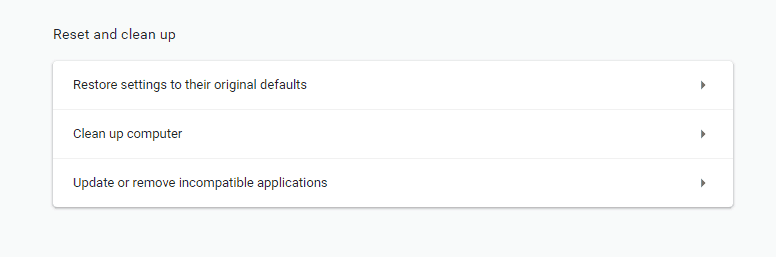
- Κάντε κλικ Επαναφέρετε τις ρυθμίσεις στις αρχικές τους προεπιλογές για να ανοίξετε ένα πλαίσιο Επαναφορά ρυθμίσεων.
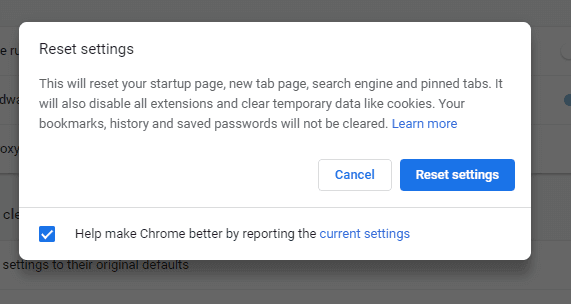
- Πάτα το Επαναφορά ρυθμίσεων για να επαναφέρετε το Chrome στην αρχική του διαμόρφωση.
Επομένως, η ενημέρωση του προγράμματος περιήγησής σας, η απενεργοποίηση του λογισμικού προστασίας από ιούς και το τείχος προστασίας του Defender, η μείωση του μήκους των εγγράφων και η διαγραφή των cookie του προγράμματος περιήγησης θα διορθώσουν πιθανώς τα περισσότερα σφάλματα εφαρμογών ιστού Grammarly.
Θυμηθείτε ότι υπάρχει επίσης μια εναλλακτική λύση Εφαρμογή γραμματικής για επιτραπέζιους υπολογιστές για Windows 10 μπορείτε να πραγματοποιήσετε λήψη από αυτή η σελίδα. Εάν η εφαρμογή ιστού Grammarly εξακολουθεί να μην λειτουργεί, μπορείτε πάντα να χρησιμοποιήσετε την εναλλακτική λύση του επιτραπέζιου λογισμικού.

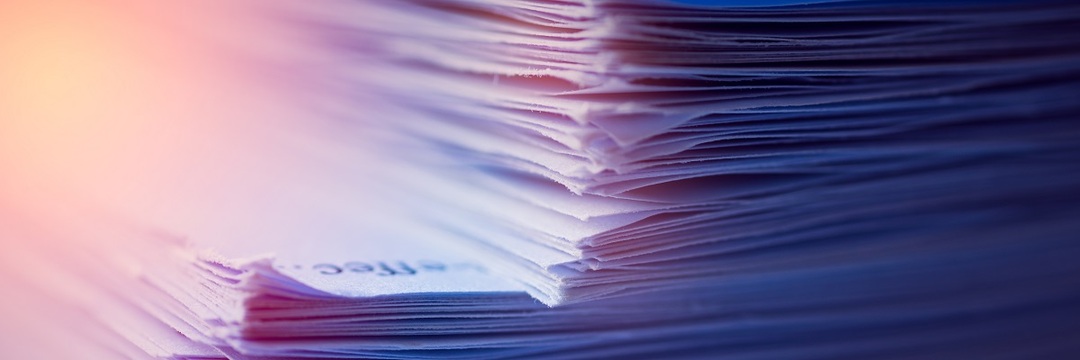



![Google Chrome plante mon PC [ΟΔΗΓΟΣ FACILE DE DÉPANNAGE]](/f/65e1ea8289c8f95e71a73c16acce044d.jpg?width=300&height=460)